Excel怎么隔行删除_几个步骤批量清除
原创excel隔行删除数据是日常工作中常见的难题,手动逐行删除既费时又容易出错。php小编柚子带来了一份详细指南,介绍如何在excel中快速批量清除隔行数据,轻松解决这一烦恼。下面,我们将一步一步引导大家轻松实现隔行删除操作,告别繁琐手动操作。
首先我们我们要在右边隔行创建序列号作为辅助列,注意是要隔行填充序号。

然后我们选中这数字列,按CTRL+G打开定位,在定位条件中选择【常量】。
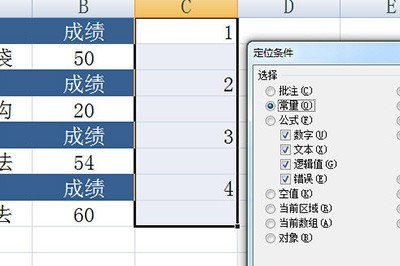
接着所有的序号都被选中啦。

最后右键删除整行即可,非常的简单哦。

以上就是Excel怎么隔行删除_几个步骤批量清除的详细内容,更多请关注IT视界其它相关文章!
 IT视界
IT视界



 豫公网安备41012202000391号
豫公网安备41012202000391号